آموزش تهیه بکاپ در سی پنل

تهیه بکاپ و نسخه پشتیبان از سایت ها، یکی از موارد مهم مدیریتی سرویس ها می باشد و لازم است مدیران سایت ها نسبت به این موضوع، اهمیت ویژه ای را در نظر گرفته و در دوره های مختلف جهت بکاپ گیری اقدام نمایند. در این آموزش می خواهیم به روش تهیه بکاپ در هاست های سی پنل بپردازیم و در ادامه، آن را از طریق FTP به یک سرور دیگر منتقل کنیم. با ما همراه باشید.

تهیه فول بکاپ :
ابتدا با استفاده از این آموزش وارد سی پنل هاست می شویم.
سپس از قسمت FILES وارد بخش Backup می شویم.
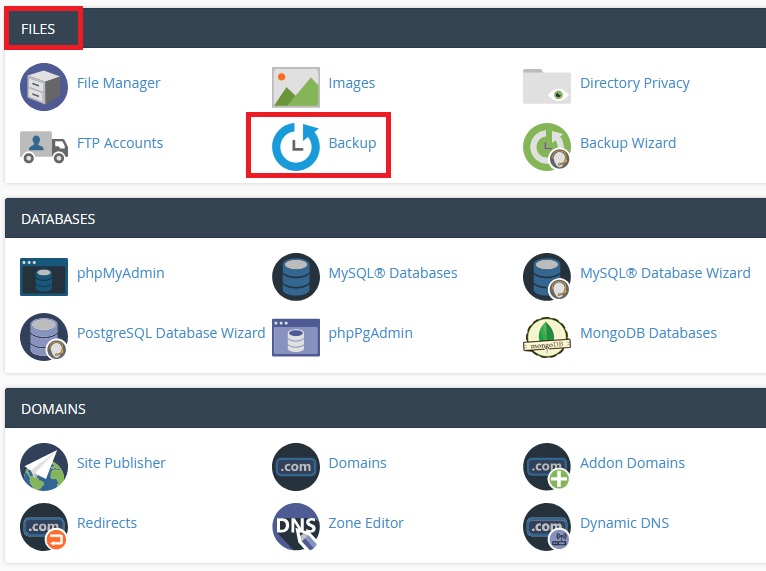
در ادامه بر روی Download a Full Account Backup کلیک می کنیم.
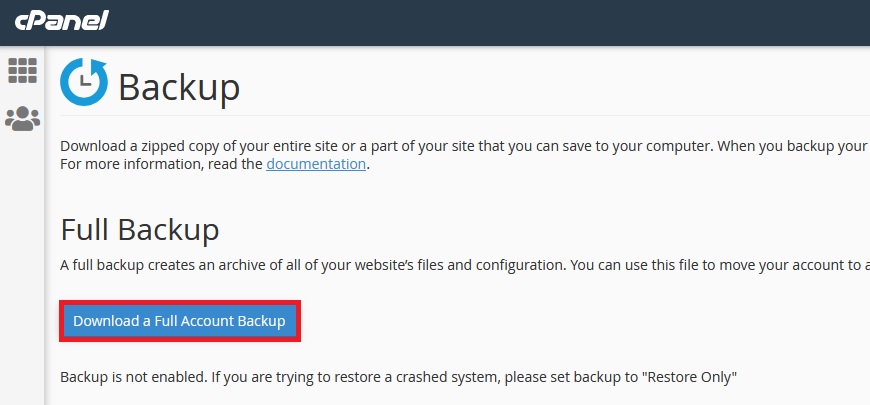
سپس بر روی Generate Backup کلیک می کنیم.
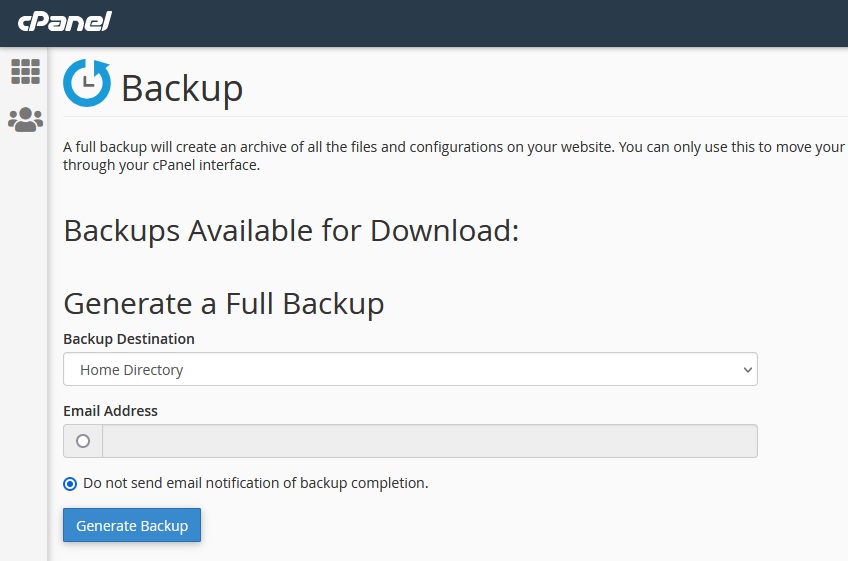
با مشاهده تصویر زیر فرآیند بکاپ گیری آغاز می شود.
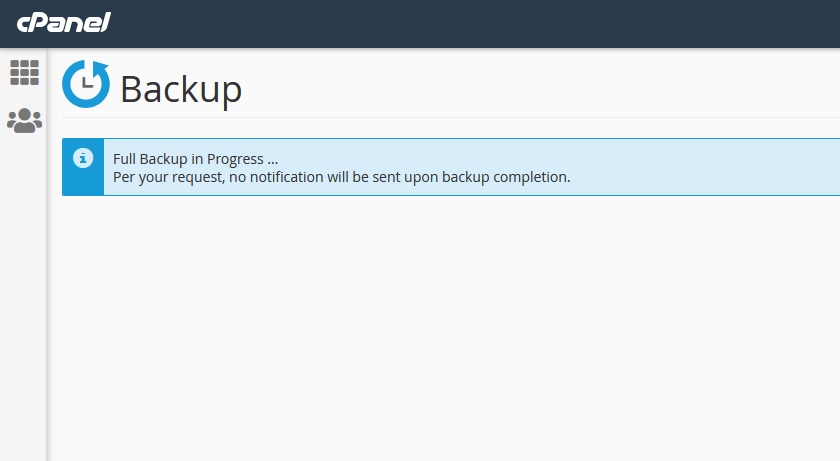
بستگی به حجم سرویس و وضعیت load سرور ، زمان لازم برای تکمیل عملیات بکاپ گیری متفاوت است.
چنانچه این فرآیند به پایان برسد، فایل بکاپ در روت هاست اضافه خواهد شد.
مطابق تصویر زیر، حجم فایل بکاپ ما 4.46 گیگابایت شده است.
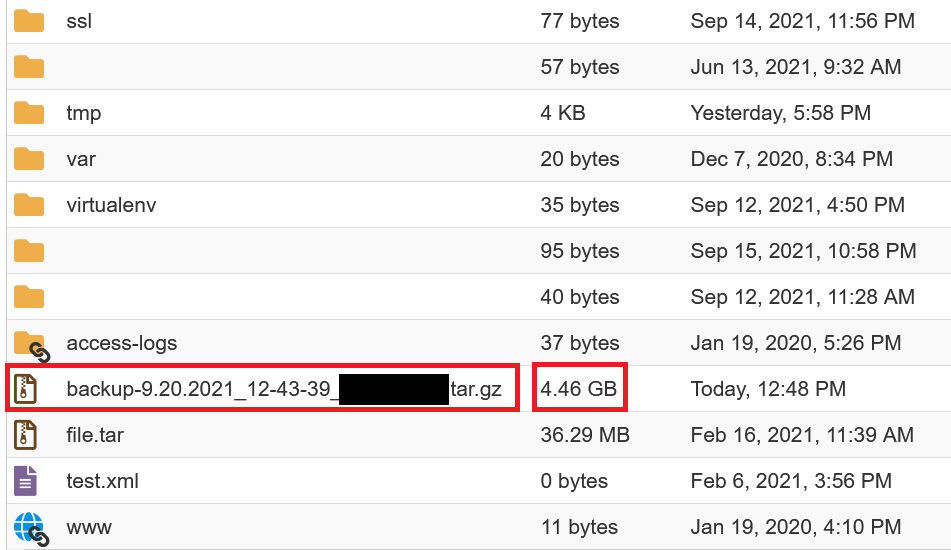
مجوز این فایل به صورت پیشفرض بر روی 0600 ساخته می شود که باید آن را به 0644 تغییر دهیم تا از اینترنت قابل لینک دهی و دانلود باشد.
برای انجام این کار از قسمت Permissions ، مجوز این فایل را بر روی 0644 قرار می دهیم و تغییر انجام شده را save می کنیم.
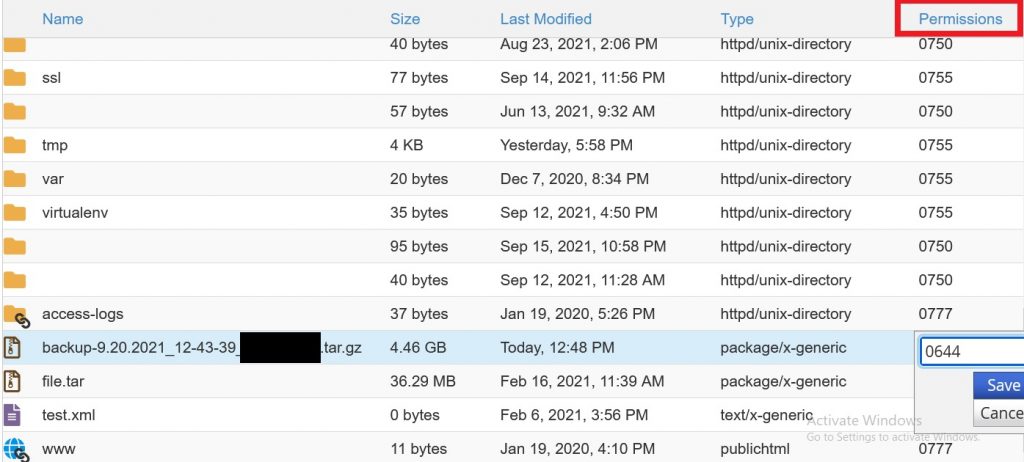
سپس برای ساخت لینک دانلود، فایل را به پوشه public_html منتقل می کنیم.
فایل را انتخاب کرده و از بالای صفحه بر روی Move کلیک می کنیم و در کادر باز شده عبارت public_html را تایپ کرده و گزینه Move Files را می زنیم.
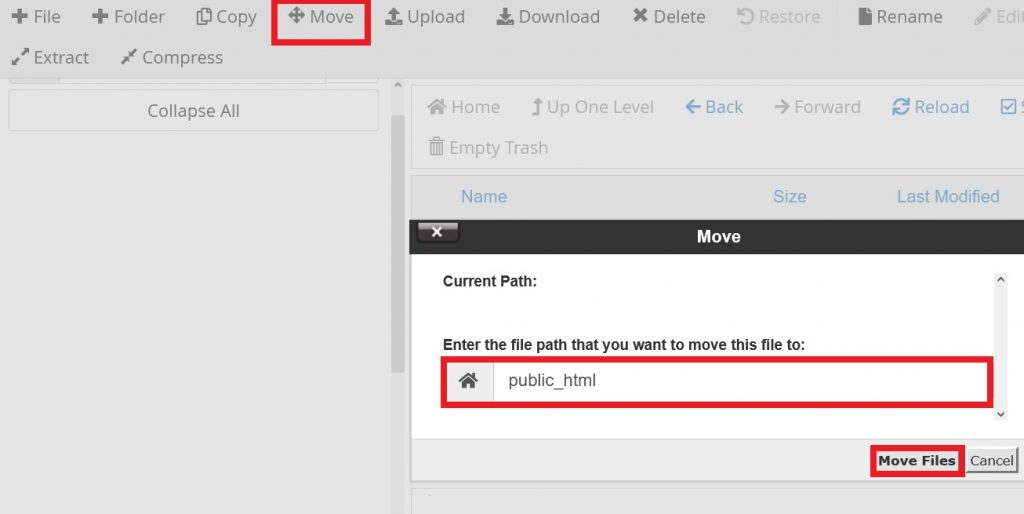
در اینجا برای ساخت لینک دانلود کافی است تا نام فایل را بعد از آدرس دامنه قرار دهیم.
برای مثال به صورت زیر :
http://site.com/file.tar.gzبه جای site.com باید آدرس سایت خود را وارد کنیم و به جای file.tar.gz باید نام کامل فایل بکاپ را قرار دهیم.
انتقال فول بکاپ با FTP :
اگر بخواهیم از همان ابتدا فایل بکاپ را به جای این که در همان سرور تهیه کنیم، مستقیما به سرور دیگری از طریق ftp بفرستیم، باید مطابق روش زیر عمل کنیم که می تواند به هنگام انتقال فول بکاپ از سرور فعلی به هاست سرور جدید نیز مورد استفاده قرار بگیرد.
مانند مراحل ابتدایی این مقاله، از قسمت FILES وارد بخش Backup می شویم و بر روی Download a Full Account Backup کلیک می کنیم.
از قسمت Backup Destination گزینه Remote FTP Server را انتخاب می کنیم.
و کادرهای زیر را که مربوط به سی پنل هاست سرور جدید است پر می کنیم :
Remote Server : آی پی هاست
Remote User : نام کاربری
Remote Password : رمز عبور
Port : پورت (معمولا 21 است)
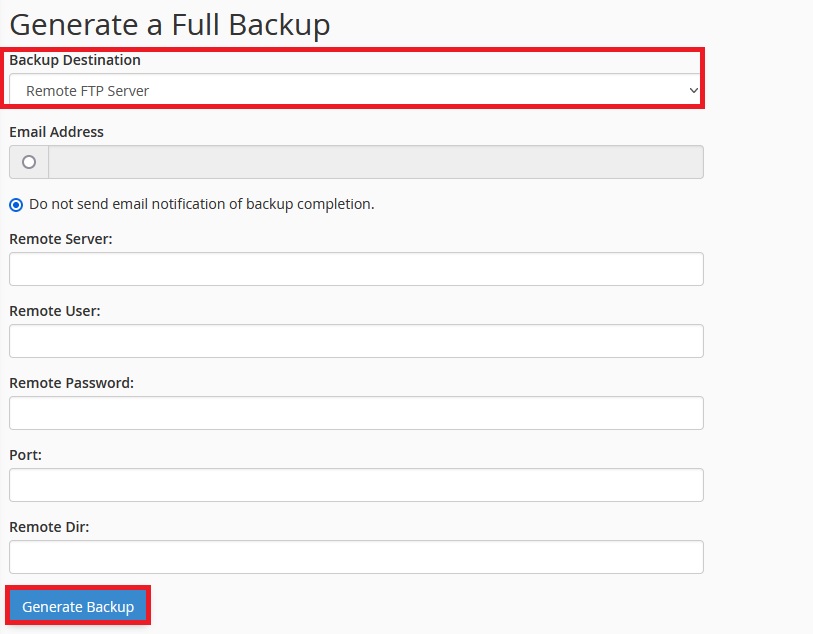
و در نهایت بر روی Generate Backup کلیک می کنیم.
در اینجا بعد از اتمام فرآیند بکاپ گیری، فایل ایجاد شده با استفاده از FTP به سرور جدید منتقل می شود.
امیدواریم این آموزش مورد توجه شما قرار گرفته باشد.

تفاوت و برتری سرورهای G10 در مقایسه با سرورهای G9

7 راهکار برای جلوگیری از اسپمشدن ایمیلها

آموزش فعالسازی SSL در هاست

ساخت دیتابیس مونگو دی بی و اتصال به studio 3t

فعال کردن extension های php در cPanel

جلوگیری از ارتباط لینک های خارجی پیشخوان وردپرس

مشاهده لاگ های سایت در Raw Access سی پنل

معرفی سرویس Webalizer در سی پنل

معرفی سرویس آمار سی پنل Awstats

معرفی سرویس Virus Scanner در سی پنل

معرفی قابلیت Track DNS در سرویسهای سی پنل

معرفی بخش BoxTrapper در سی پنل

قابلیت Greylisting در سی پنل

آموزش مسدود سازی IP با استفاده از IP Blocker سی پنل

ایجاد رکوردهای DNS در ZoneEditor سی پنل

بررسی Bandwidth در سرویس سی پنل

کد EPP چیست

جلوگیری از دریافت ایمیل های خاص در سی پنل

آموزش ایجاد ساب دامنه در هاست سی پنل

آموزش مدیریت فضای ایمیل سی پنل

آموزش رفع ارور 502 Bad gateway

تبریک سال نو با هدیه نوروزی پارس وب سرور

تفاوت و برتری سرورهای G10 در مقایسه با سرورهای G9

7 راهکار برای جلوگیری از اسپمشدن ایمیلها

فوروارد ایمیل های دریافتی وب میل به ایمیل دیگر در سی پنل

رفع خطای جنگو Incorrect string value

تنظیمات smpt در وردپرس

راهنمای دستور top در ترمینال سی پنل

تنظیمات ftp در لاراول برای اتصال به هاست دانلود

ارور Specified key was too long در جنگو



